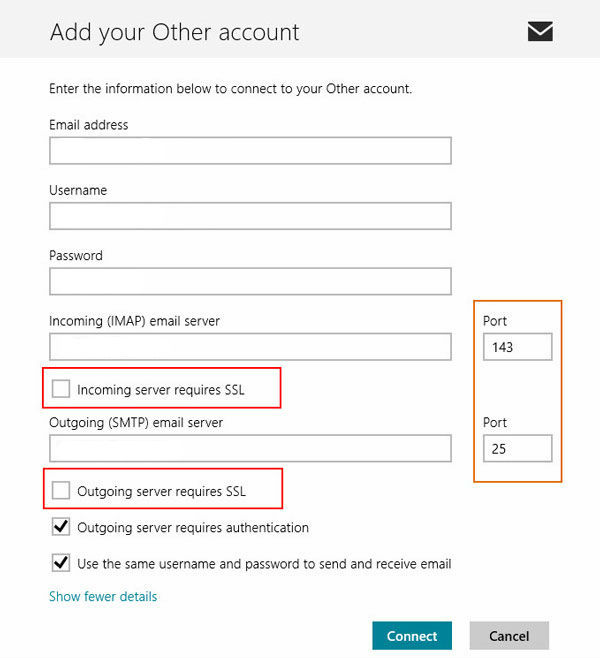Cara Mengatur Email di Windows 8
Saya akan menunjukkan kepada Anda bagaimana cara mengatur email di Windows 8 menggunakan alamat email Anda yang biasa seperti Gmail, Hotmail dan Yahoo atau alamat email lain yang Anda memiliki.
Apakah Anda berada di tempat kerja atau di rumah, email merupakan cara penting untuk tetap terhubung bagi banyak dari kita. Dengan diperkenalkannya Windows 8, Microsoft telah menggantikan Outlook express dengan aplikasi Mail. Dalam hal fitur, tidak banyak yang berubah mereka berdua melakukan operasi yang sama seperti yang biasa dibaca, membalas, dan meneruskan email kecuali bahwa aplikasi Mail berjalan dalam modus layar penuh, seperti semua aplikasi Windows 8 Metro. Antarmuka yang minimalis dan berfokus pada browsing dan membaca pesan email Anda.
Set up email di Windows 8
Anda dapat mengatur email Anda pada Windows 8 untuk penyedia email dan mengakses satu atau lebih dari akun tersebut dengan menggunakan aplikasi Mail. Untuk penyedia email utama seperti Gmail, Yahoo, Hotmail dan Aol, proses lurus ke depan – masukkan alamat email dan password yang Anda gunakan dengan penyedia masing masing, dan Anda siap untuk pergi.
1. Dari antarmuka Metro, klik pada ubin Mail.
2. Untuk menambahkan akun email baru, gunakan Windows pintas Tombol Windows + I. Anda akan melihat daftar pilihan muncul di sidebar kanan.
3. Klik pada Accounts > Add an account untuk membuat account email baru. Sebuah daftar penyedia email populer akan ditampilkan.
4. Pilih penyedia email favorit Anda dan masukkan alamat email dan password yang terkait dengan account Anda. Lalu klik Connect .
Selama set up saya menerima pesan kesalahan “Tidak dapat menghubungkan. Pastikan Informasi yang dimasukkan benar”. Jika Anda mengalami hal yang sama, itu yang paling mungkin karena Anda memiliki Windows update tertunda. Setelah Anda menginstalnya, restart komputer Anda dan coba lagi langkah di atas. Ini adalah bagaimana saya tetap masalah ini.
Menggunakan alamat email kustom
Jika Anda memiliki sebuah situs web dan ingin menggunakan alamat email yang terkait dengan itu (misalnya email @ example.com), Anda dapat melakukannya dengan mengklik Other Account (lihat langkah 3 di atas). Setelah Anda memasukkan kredensial akun email Anda, maka Anda akan diminta untuk memasukkan alamat server IMAP Anda dan nomor port.
Jika Anda menggunakan Cpanel, Anda bisa mendapatkan info di Mail > Email Accounts > More > Configure Email Client pada halaman cPanel Anda. Anda juga dapat menghubungi penyedia hosting Anda untuk mendapatkan rincian Anda IMAP.
Jika Anda mendapatkan error “Kami tidak dapat menemukan pengaturan untuk email@example.com. Menyediakan kita dengan info lebih lanjut dan kami akan mencoba menghubungkan lagi. “, Itu karena Anda memiliki sertifikat yang ditandatangani sendiri SSL terkait dengan alamat IMAP Anda. Sebuah perbaikan cepat adalah untuk hapus centang Incoming server requires SSL dan Outgoing server requires SSL dan menggunakan non-ssl port seperti yang ditunjukkan di bawah ini.
Membaca dan Membalas Email
Setelah Anda tersambung ke account email Anda pada Windows 8, Anda akan melihat preview email terakhir Anda di sidebar kiri. Untuk membaca email Anda, klik di atasnya dan isi lengkap email akan memuat secara otomatis di sebelah kanan. Jika Anda ingin membuat email baru, membalas email saat ini atau menghapusnya, gunakan tiga tombol di bagian atas layar Anda. Jika Anda ingin melakukan tindakan cepat, Anda dapat mengambil jalur cepat – dengan menggunakan cara pintas keyboard saat menggunakan aplikasi Mail.
Tindakan umum dalam aplikasi Mail
CTRL + N ---> Membuat pesan atau email baru
CTRL + R --->Membalas email saat ini
Esc ---> Ini akan menekan tombol Cancel.
CTRL + D ---> Hapus Email saat ini
Jadi di sini adalah bagaimana Anda dapat dengan mudah mengatur email Anda pada Windows 8 sehingga Anda tidak perlu membuka browser web Anda hanya untuk itu. Jika Anda sudah mencobanya, mari kita tahu mana yang Anda inginkan – Mail app, Outlook atau biasa Anda web berbasis antarmuka untuk membaca email Anda?
Apakah Jawaban ini membantu?
Baca Juga
Powered by WHMCompleteSolution